视频基本配置中,我们主要介绍设别产品型号配置、抓拍类型配置以及视频配置的导入导出,内容如下:
文件下载:视频SDK支持说明
“设备产品型号”是同一类型设备不同生产厂商的唯一标识。
1.在集中配置界面中双击左侧“全局配置”界面中的树形节点“视频监控系统”,弹出视频配置界面,和扩展菜单;
2.选择菜单“设备产品型号配置” ,如下图所示:
![]()
3.会弹出如下对话框:
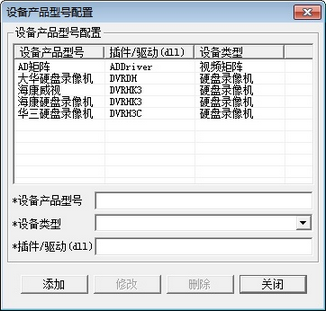
如果要使用Onvif协议连接录像机或者摄像机,设备类型选择硬盘录像机,插件/驱动(dll)输入Onvif即可
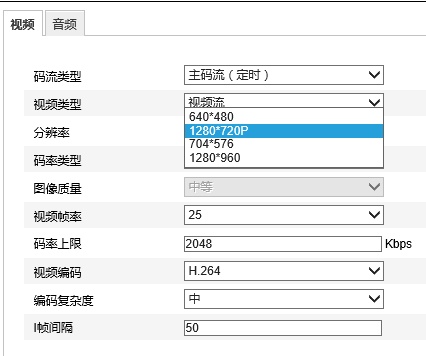
在配置onvif时,如果视频上下或者左右有黑边,在摄像机配置页面里选择4:3的分辨率即可
4.输入设备产品型号,设备类型(下拉框选择)和插件/驱动(dll),点击添加,添加到上面的列表中,如果需要修改删除某条记录,可以在列表中选中该记录,点击“修改”或者“删除”按钮。
❖设备类型中包括:“视频矩阵”“编码器”“解码器”“硬盘录像机”“视频网络服务”
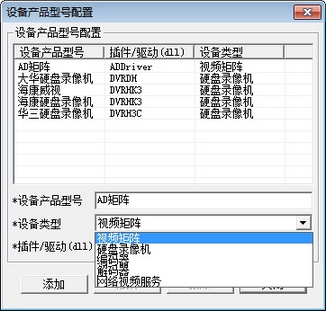
“抓拍类型”是用来对实时图像抓拍的图片进行分类的类别。
1.选择菜单“视频基本配置”->“抓拍类型配置” ,如下图所示:
![]()
2.会弹出抓拍类型配置对话框,如下图所示:
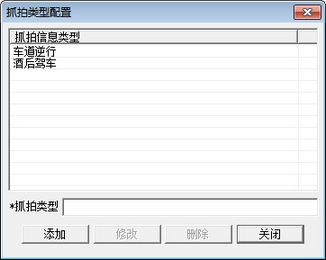
3.在抓拍类型中输入,点击添加,可以将抓拍类型添加到抓拍类型列表中,在抓拍照片时,可以选择类型。
❖导入:
1.打开视频基本配置菜单左键单击导入所有设备或单击按钮导入所有设备,点击之后弹出文件选择对话框;
![]()
2.选择一个配置好视频的xls格式的文件, 点"打开"按钮,开始导入视频配置,结束后弹出对话框提示导入成功。点击提示框上的确定按钮,完成导入。
❖导出:
1.打开视频基本配置菜单左键单击导出所有设备或单击按钮导出所有设备,点击之后弹出文件选择对话框;
![]()
2.选择文件保存路径,选择xls格式,填写文件名称,点"确定"按钮,开始导出视频配置,结束后弹出对话框提示导出成功。点击提示框上的确定按钮,完成导出。